Excel에서 분산이 다른 t-검정을 수행하는 방법
2-표본 t-검정은 두 모집단의 평균이 같은지 여부를 확인하는 데 사용됩니다.
사용할 수 있는 두 가지 t-검정 예제에는 두 가지 버전이 있습니다.
- 등분산으로 t 검정
- 분산이 다른 t-검정
두 표본의 분산이 동일하지 않은 경우 불평등 분산을 사용하는 t-검정을 사용합니다.
두 표본 간의 분산이 동일한지 확인하는 가장 간단한 방법은 분산 법칙을 사용하는 것입니다.
일반적으로 가장 큰 분산과 가장 작은 분산의 비율이 4보다 작으면 분산이 거의 같다고 가정할 수 있습니다.
그렇지 않고 비율이 4보다 크거나 같으면 분산이 동일하지 않은 것으로 간주됩니다.
다음 단계별 예에서는 Excel에서 분산이 다른 2-표본 t-검정을 수행하는 방법을 보여줍니다.
1단계: 데이터 입력
두 가지 서로 다른 학습 방법이 특정 대학의 학생들 사이에서 서로 다른 평균 시험 점수로 이어지는지 확인하고 싶다고 가정해 보겠습니다.
우리는 각 학습 방법을 사용하고 시험 결과를 기록할 20명의 학생을 무작위로 선택합니다.
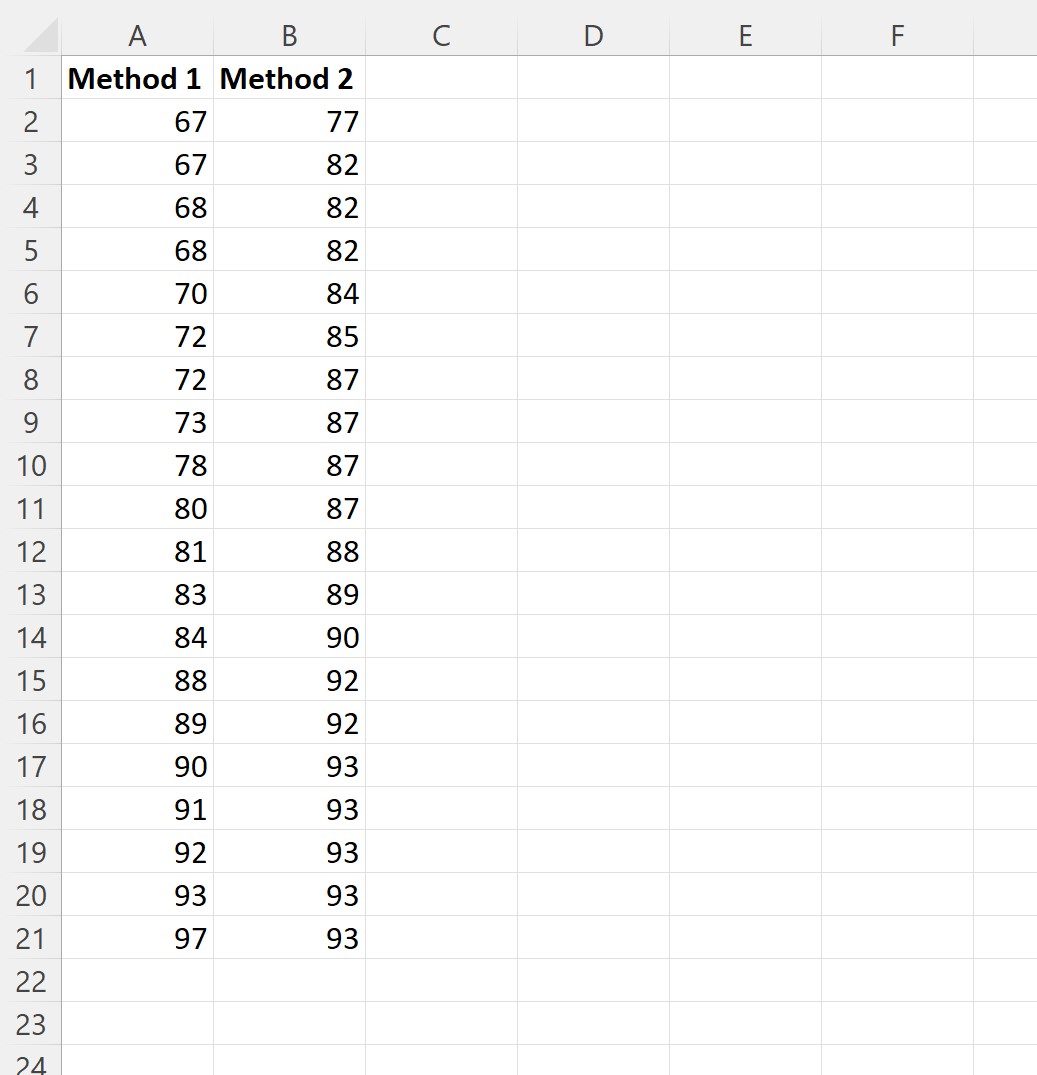
2단계: 등분산 또는 이등분산 결정
그런 다음 표본 분산의 비율을 계산할 수 있습니다.
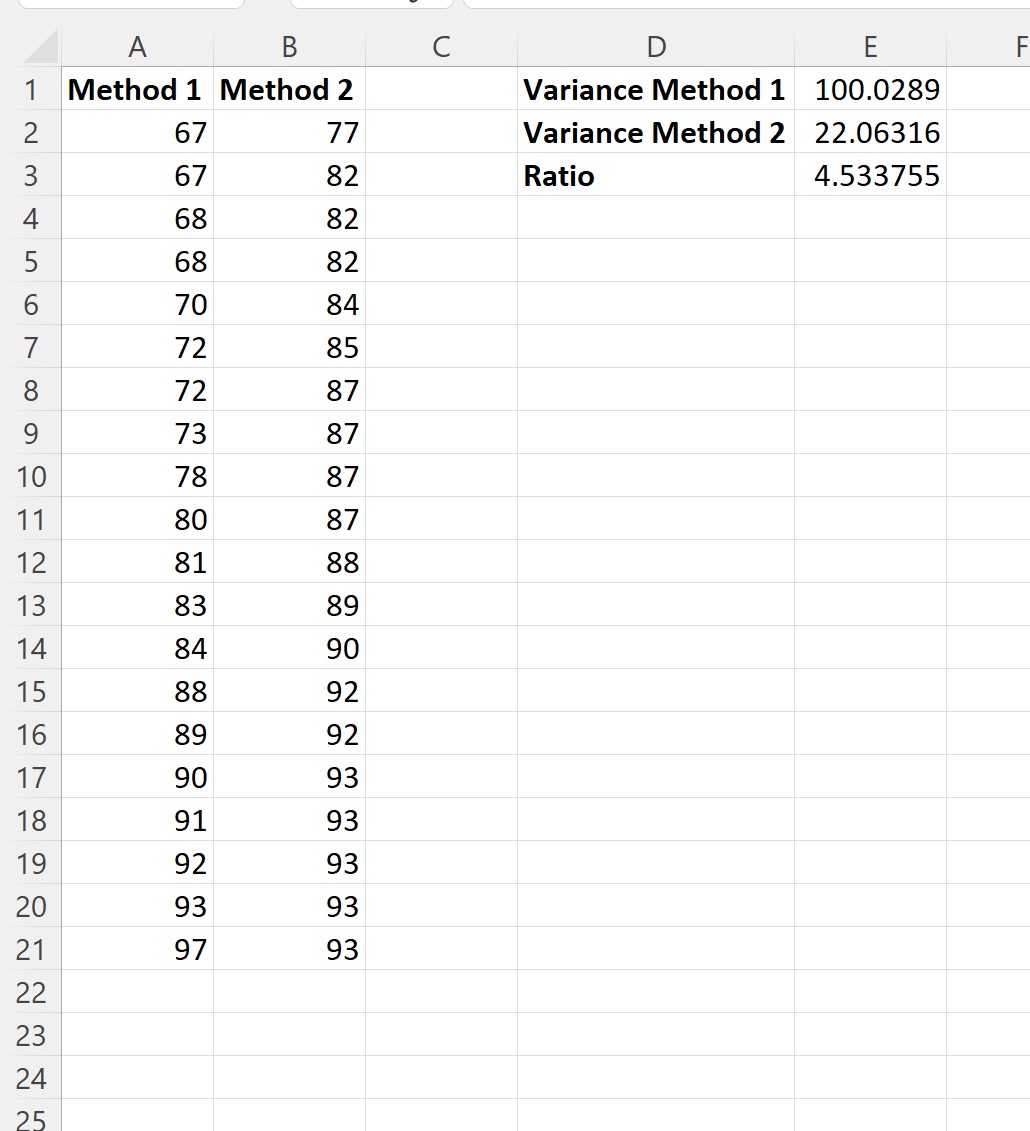
각 셀에 입력한 수식은 다음과 같습니다.
- 셀 E1: =VAR.S(A2:A21)
- 셀 E2: =VAR.S(B2:B21)
- 셀 E3: =E1/E2
가장 큰 표본 분산과 가장 작은 표본 분산의 비율이 4.533755 임을 알 수 있습니다.
이 값이 4보다 크거나 같으면 두 샘플 간의 분산이 동일하지 않다고 가정합니다.
3단계: 이분산을 사용하여 2-표본 t-검정 수행
다음으로, 두 표본 간의 평균 시험 점수가 동일한지 확인하기 위해 분산이 다른 2-표본 t-검정을 수행할 수 있습니다.
이렇게 하려면 상단 리본에서 데이터 탭을 클릭한 다음 분석 그룹에서 데이터 분석 버튼을 클릭합니다.

이 버튼이 표시되지 않으면 먼저 Excel에 무료 데이터 분석 도구를 설치해야 합니다.
나타나는 새 창에서 T-test: Two-Sample Assuming Unequal Variances 를 클릭한 다음 확인을 클릭합니다.
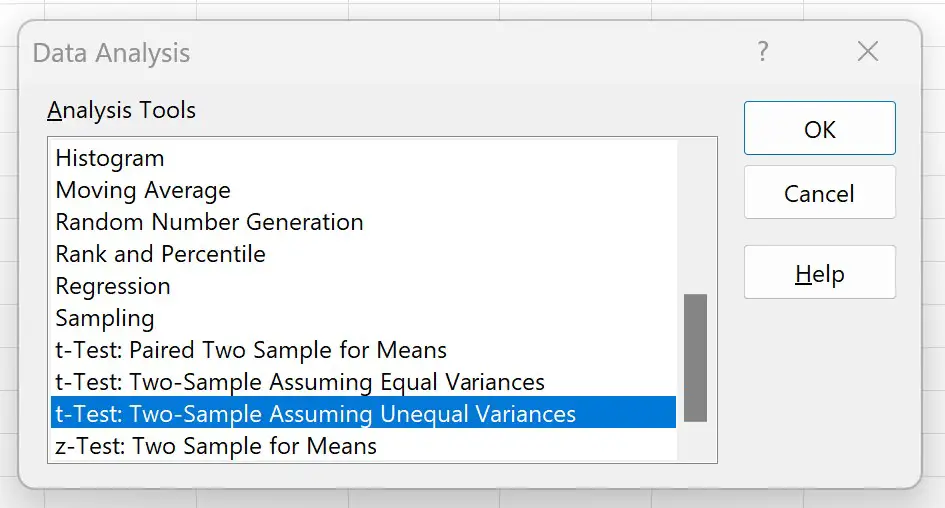
나타나는 새 창에서 다음 정보를 입력한 후 확인을 클릭합니다.
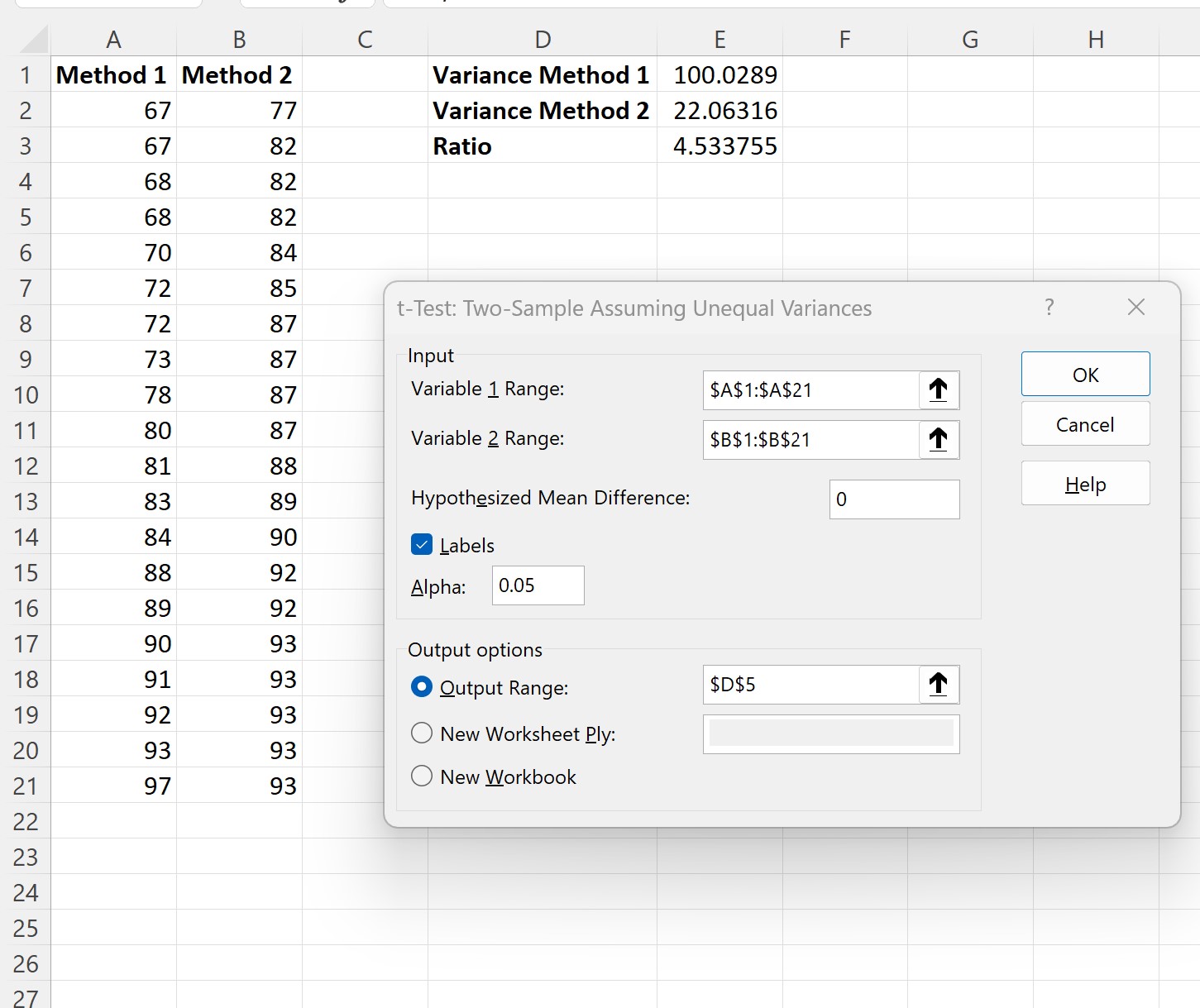
OK 를 클릭하면 두 가지 t-test 예제의 결과가 나타납니다.
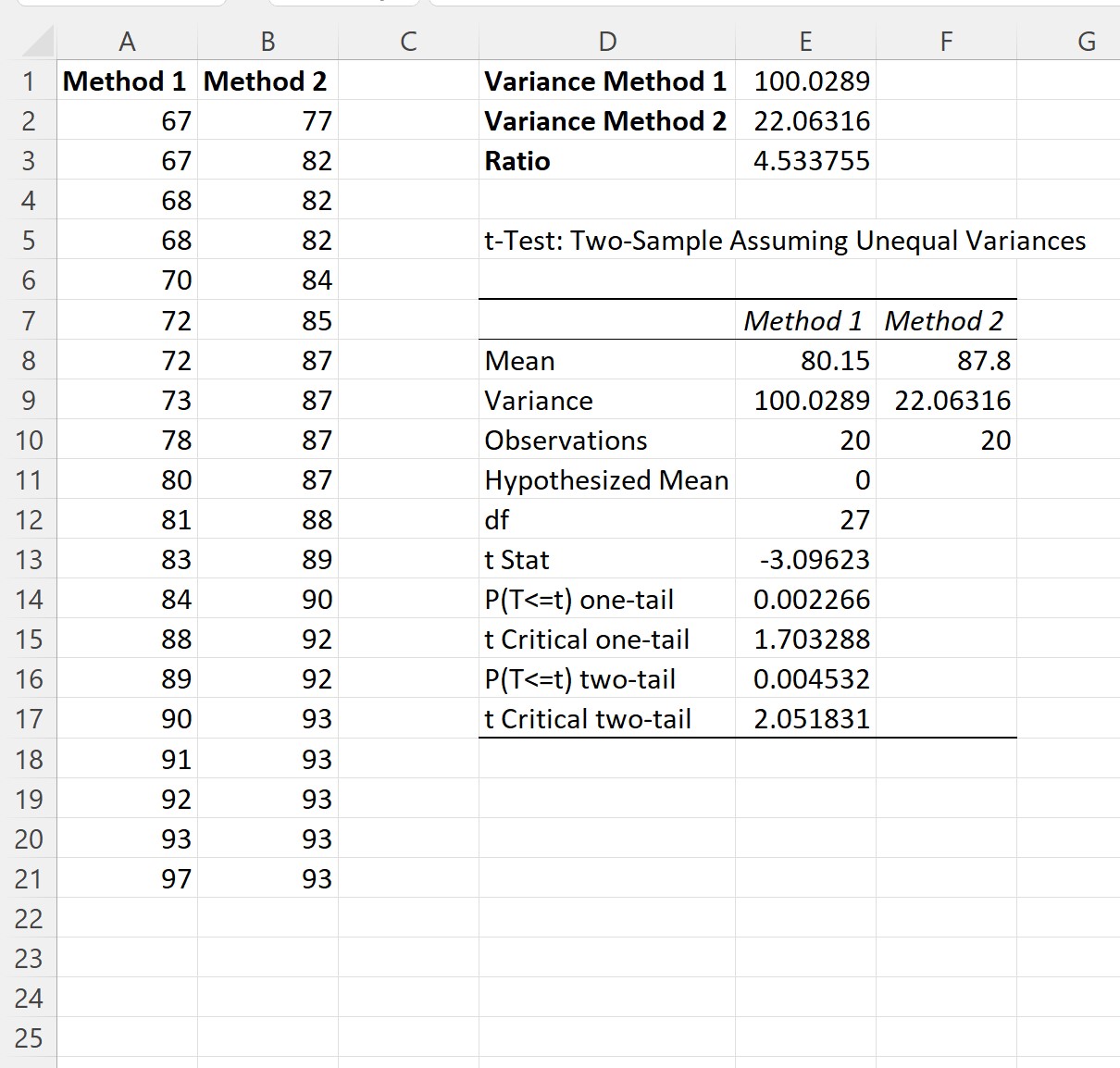
4단계: 결과 해석
결과에서 우리는 다음을 볼 수 있습니다:
- 방법 1의 평균 시험 점수는 80.15점 이었습니다.
- 방법 2의 평균 시험 점수는 87.8 점이었습니다.
- t-검정 통계량은 -3.09623 이었습니다.
- 해당 양측 p-값은 0.004532 입니다.
이 p-값은 0.05보다 작으므로 두 학습 방법 간의 평균 시험 점수에 통계적으로 유의미한 차이가 있다고 결론을 내릴 수 있습니다.
추가 리소스
다음 자습서에서는 Excel에서 다른 일반적인 작업을 수행하는 방법을 설명합니다.
Excel에서 단일 표본 t-검정을 수행하는 방법
Excel에서 쌍체 표본 t-검정을 수행하는 방법
Excel에서 하나의 샘플과 두 개의 샘플 Z 테스트를 수행하는 방법